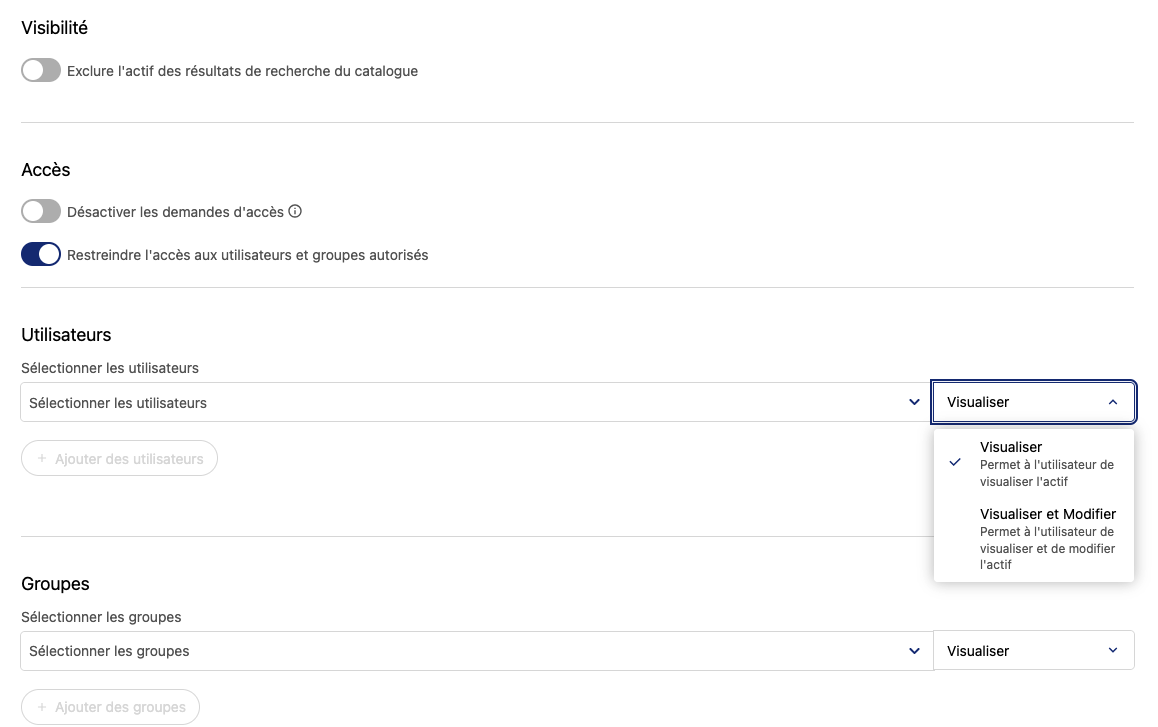Gestion d'accès de vos pages Studio
Comme pour vos autres actifs de données, vous pouvez contrôler qui peut accéder à vos pages.
Dans Catalogue > Actifs de données, sélectionnez la page Studio que vous souhaitez modifier, puis allez dans son onglet Accès.
Vous y verrez des options de visibilité et d'accès communes à la plupart des autres actifs : Visibilité, la possibilité de désactiver les demandes d'accès, et les paramètres d'accès pour les utilisateurs et les groupes.
Visibilité
Vous pouvez exclure cette page des résultats lorsque quelqu'un effectue une recherche dans votre catalogue.
Accès pour les utilisateurs et les groupes
Vous pouvez ici activer ou désactiver les demandes d'accès.
Vous pouvez également restreindre l'accès à des utilisateurs et des groupes spécifiques. Notez que lorsque vous le faites, vous pouvez leur accorder le droit de visualiser ou de visualiser et modifier la page.